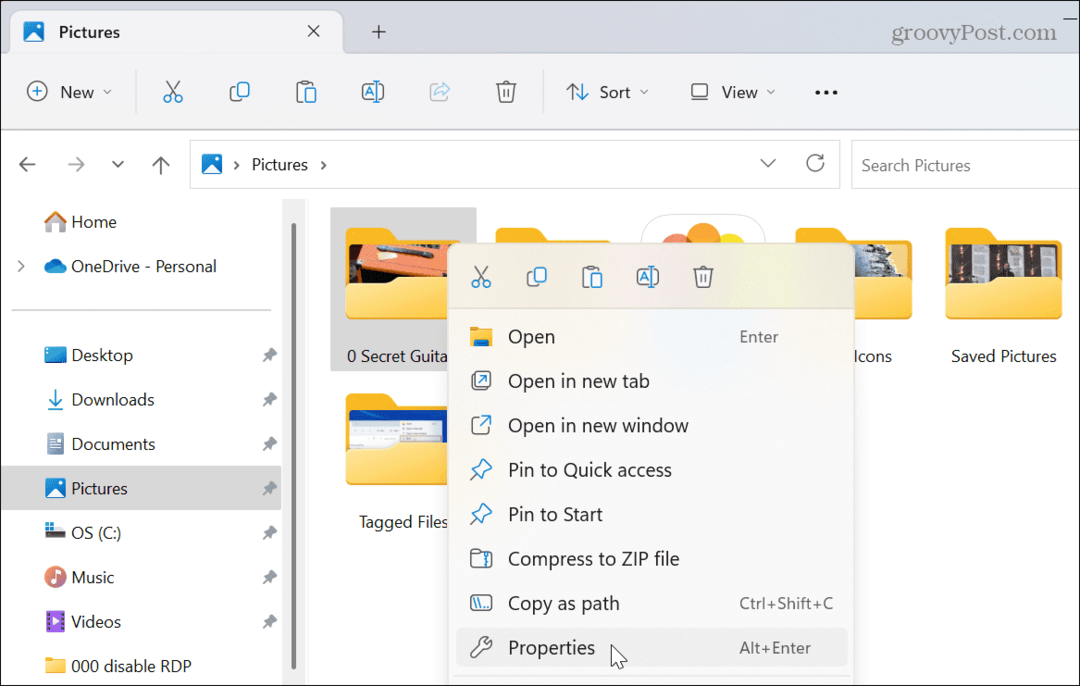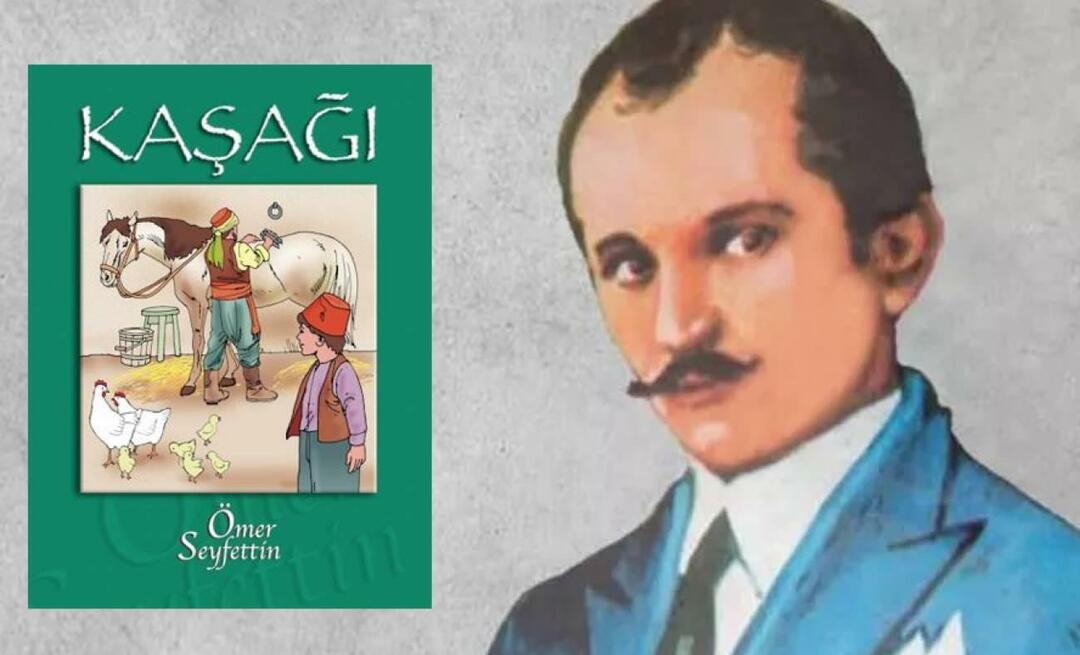Cara Menggunakan Scanner dengan Microsoft Surface RT
Mobile Permukaan Microsoft Windows 8 Windows Rt / / March 18, 2020
Jika Anda memiliki Microsoft Surface dengan Windows RT, memindai foto dan dokumen adalah hal yang mudah. Anda dapat melakukannya melalui Windows RT atau aplikasi produsen pemindai.
Kami sangat senang memiliki kantor yang benar-benar tanpa kertas, terutama di rumah, harus memindai dokumen dan foto sama tak terhindarkannya dengan ombak. Jika Anda memiliki Microsoft Surface dengan Windows RT, memindai dokumen-dokumen itu pada kesempatan langka benar-benar sepotong kue.
Mengatur Printer pada Surface RT & Windows 8
Hal pertama yang perlu Anda lakukan adalah memastikan pemindai Anda terhubung ke Surface RT Anda. Karena banyak printer hari ini termasuk pemindai, lihat artikel saya tentang caranya hubungkan printer ke Surface RT Anda. Jika Anda hanya memiliki pemindai - portabel atau lainnya - proses menghubungkannya hampir identik.

Jika Anda memiliki Surface Pro, Anda harus memeriksa artikel saya tentang caranya mengatur Printer / Pemindai All-in-One pada Windows 8.
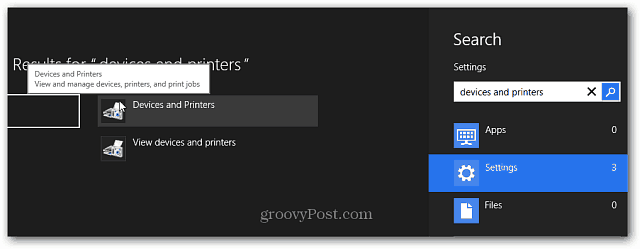
Pindai Dokumen atau Foto melalui Windows RT
Sekarang setelah Anda mengatur Scanner / Printer, Anda dapat mulai memindai dokumen. Letakkan dokumen atau foto Anda menghadap ke bawah di tempat tidur pemindai dan tutup penutupnya. Kemudian gunakan pintasan keyboardTombol Windows + X untuk menampilkan menu pengguna daya dan pilih Panel Kontrol.
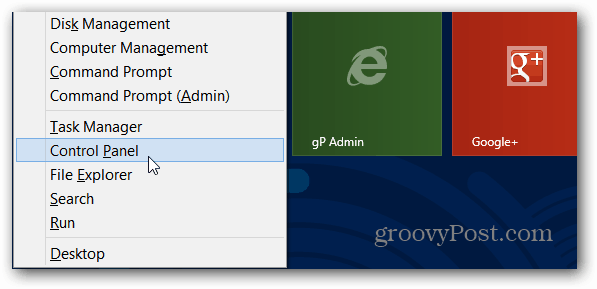
Sekarang pilih Perangkat dan Printer.
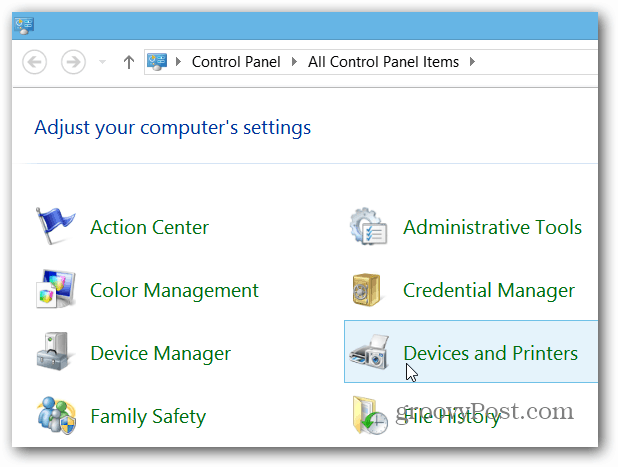
Klik kanan perangkat pemindaian Anda, atau tekan lama untuk memunculkan Menu Konteks. Kemudian pilih Mulai Pindai.
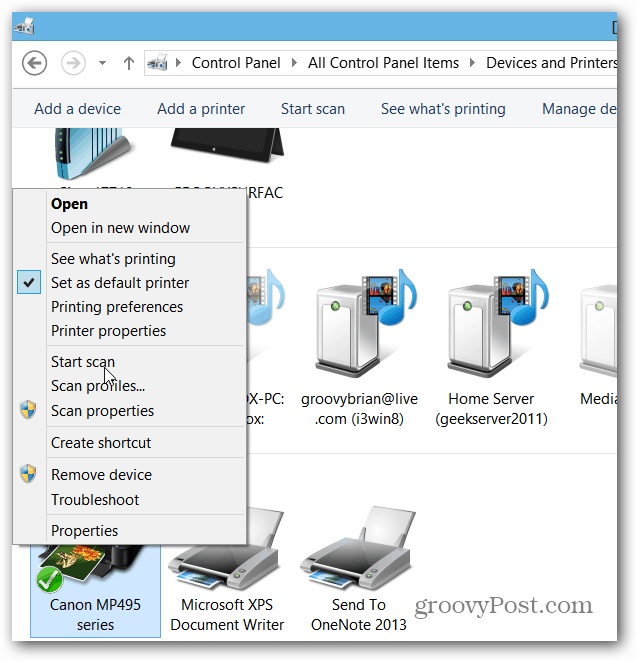
Kerjakan melalui wizard dan pilih kualitas pemindaian, dan setelah selesai, klik tombol Scan, lalu Impor gambar yang dipindai.
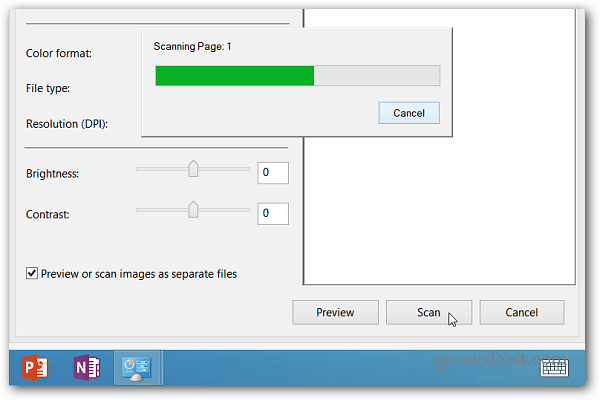
Secara default, dokumen yang dipindai Anda akan ditempatkan di folder Gambar Saya dan akan dibuka di aplikasi Foto.
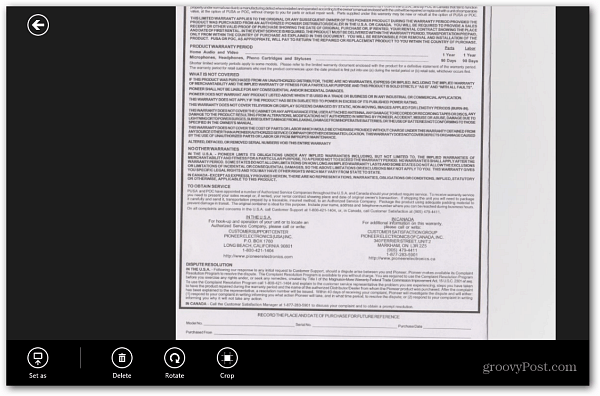
catatan: Beberapa model pemindai memungkinkan kemampuan untuk hanya menekan tombol pindai untuk memulai proses di Windows. Jika Anda mengatur printer / pemindai di Permukaan Anda, itu mungkin telah menginstal aplikasi untuk itu, atau mungkin ada di Windows Store. Tentu saja setiap aplikasi model akan berbeda di setiap pabrik.
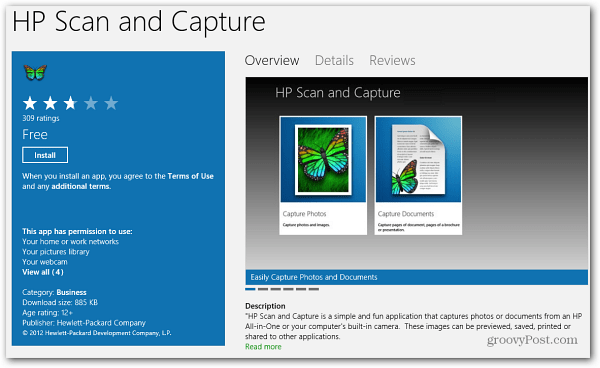
Jika Anda perlu mencetak dokumen atau gambar yang dipindai, lihat artikel kami tentang caranya cetak dari aplikasi modern / metro-style.